
Συχνά ανοίγετε ένα συγκεκριμένο ντοσιέ Στο PC των Windows 11; Εάν ναι, ορίστε το φάκελο μια συντόμευση πληκτρολογίου για να το ανοίξετε σε ένα φλας την επόμενη φορά. Θα σας δείξουμε πώς να δώσετε στους φακέλους σας προσαρμοσμένες συντομεύσεις πληκτρολογίου στα Windows 11.
Πώς λειτουργούν οι συντομεύσεις προσαρμοσμένων πληκτρολογίων
Σε αυτό το εξαγορά, εσείς Δημιουργήστε μια συντόμευση επιφάνειας εργασίας για το συγκεκριμένο φάκελο σας. Στη συνέχεια, ορίστε ότι η επιφάνεια εργασίας συντόμευση μιας συντόμευσης πληκτρολογίου.
Όταν πιέζεται αυτή η συντόμευση πληκτρολογίου, ο καθορισμένος φάκελος ανοίγει σε ένα παράθυρο του εξερευνητή αρχείου . Αυτό σας εξοικονομεί από το να μπορείτε να βρείτε χειροκίνητα και να ανοίξετε το φάκελο.
Εάν έχετε αρκετούς φακέλους που θέλετε να ανοίξετε με αυτόν τον τρόπο, δημιουργήστε συντομεύσεις επιφάνειας εργασίας για όλους αυτούς τους φακέλους και Βάλτε αυτές τις συντομεύσεις επιφάνειας εργασίας σε ένα φάκελο στην επιφάνεια εργασίας. Αυτό είναι να διασφαλίσετε ότι η επιφάνεια εργασίας σας δεν θα γεμίσει με τόσες πολλές συντομεύσεις φακέλου.
ΣΧΕΤΙΖΕΤΑΙ ΜΕ: Πώς να δημιουργήσετε συντομεύσεις επιφάνειας εργασίας στα Windows 10 Ο εύκολος τρόπος
Κάντε μια συντόμευση πληκτρολογίου για να ανοίξετε ένα φάκελο στα Windows 11
Για να ξεκινήσετε, ανοίξτε το γονικό φάκελο του φακέλου που θέλετε να ξεκινήσετε με μια συντόμευση πληκτρολογίου.
Κάντε δεξί κλικ Ο φάκελοςτός σας (όχι ο γονέας) και επιλέξτε Εμφάνιση περισσότερων επιλογών & GT; Στείλτε στο & gt; Επιφάνεια εργασίας (δημιουργία συντόμευσης). Αυτό θα τοποθετήσει τη συντόμευση του φακέλου σας στην επιφάνεια εργασίας σας.
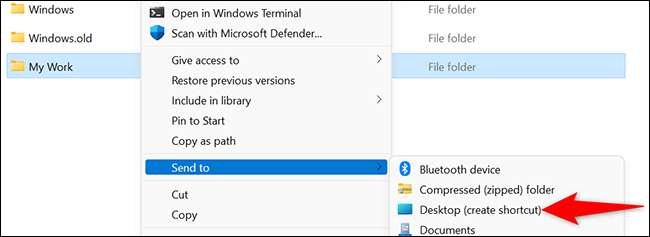
Δείτε την επιφάνεια εργασίας σας πατώντας τα Windows + D. Στην επιφάνεια εργασίας, βρείτε τη συντόμευση του φακέλου σας. Κάντε δεξί κλικ σε αυτή τη συντόμευση και επιλέξτε "Ιδιότητες".
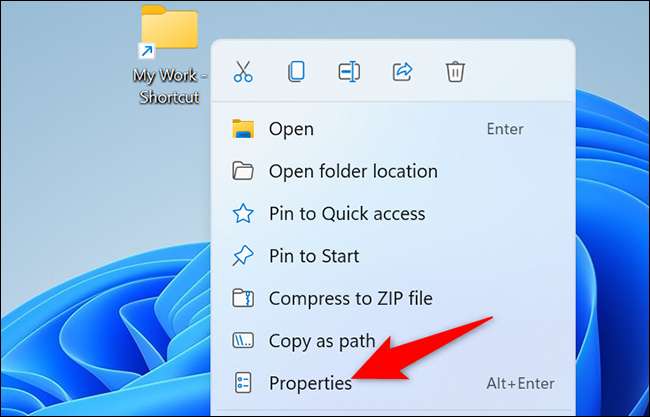
Στο παράθυρο Ιδιότητες, στην κορυφή, κάντε κλικ στην καρτέλα "Συντόμευση". Στην καρτέλα Συντόμευση, κάντε κλικ στο πεδίο "Κλειδί συντόμευσης" και πατήστε τη συντόμευση που θέλετε να αντιστοιχίσετε στο φάκελο σας.
Στη συνέχεια, στο κάτω μέρος του παραθύρου "Ιδιότητες", κάντε κλικ στο "OK".
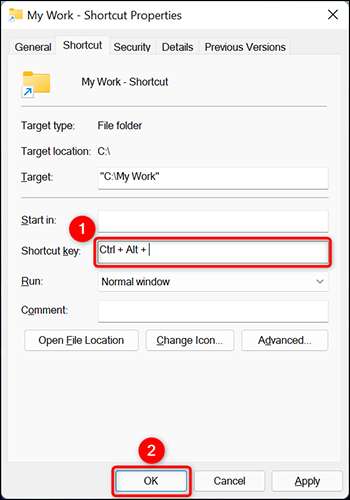
Και αυτό είναι όλο που υπάρχει σε αυτό.
Για να ανοίξετε τώρα τον καθορισμένο φάκελο σας, απλά πατήστε τη συντόμευση πληκτρολογίου που αναθέσατε παραπάνω. Απολαμβάνω!
Ξέρατε ότι μπορείτε επίσης Ανοίξτε το Chrome με συντόμευση πληκτρολογίου ?
ΣΧΕΤΙΖΕΤΑΙ ΜΕ: Πώς να ξεκινήσετε το Chrome με συντόμευση πληκτρολογίου στα Windows 10







